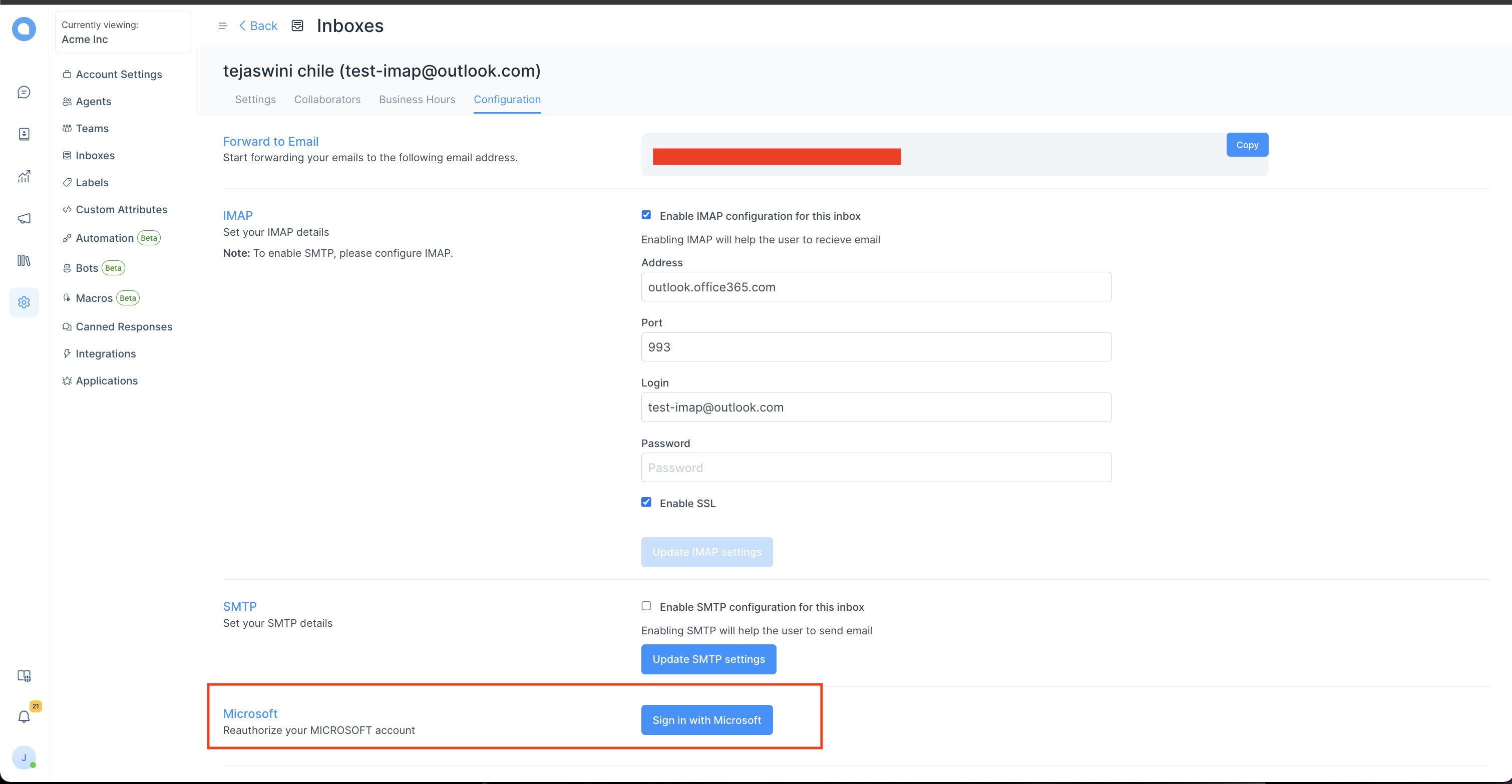Thiết lập kênh Microsoft Email
Bước 1. Mở bảng điều khiển AhaSpot. Đi tới Cài đặt → Hộp thư đến → Thêm Hộp thư đến.
Bước 2. Bấm vào biểu tượng "Email".
Bước 3. Bấm tiếp vào biểu tượng "Microsoft".
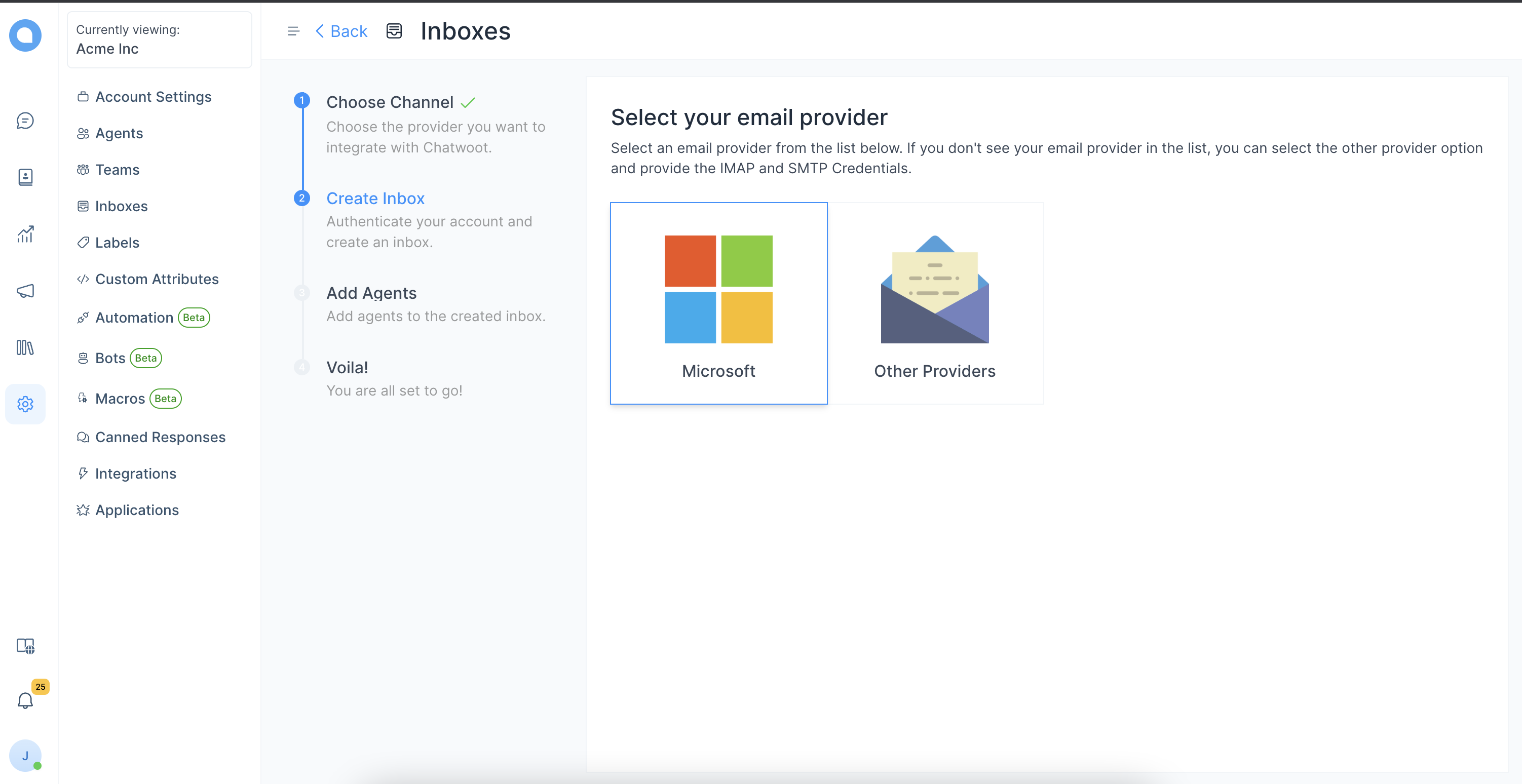
Bước 4. Thêm email Microsoft/Outlook.
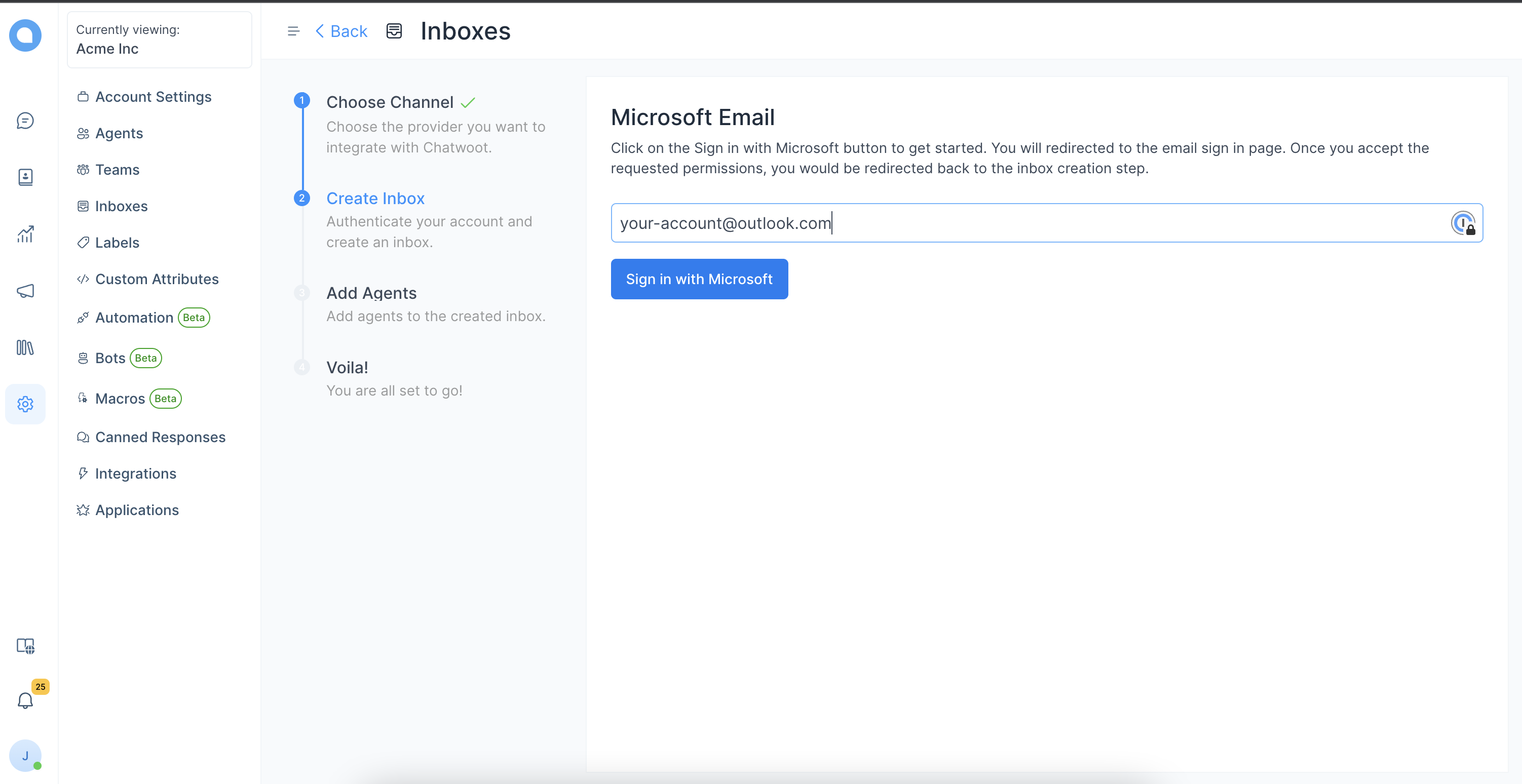
Bước 5. Nhập thông tin xác thực Microsoft/Outlook của bạn
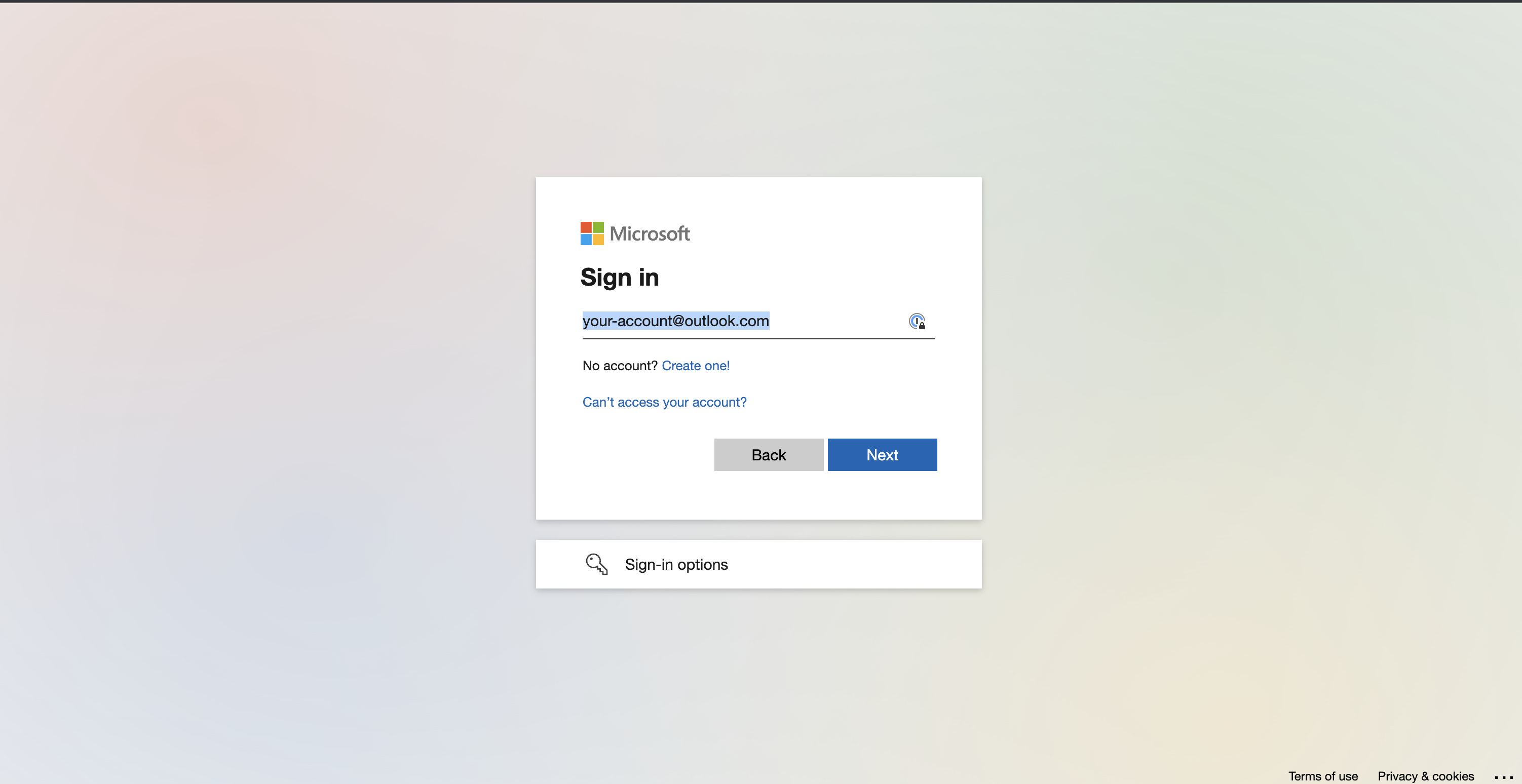
Bước 6. Cho phép ứng dụng "AhaSpot" quyền đọc và trả lời email.
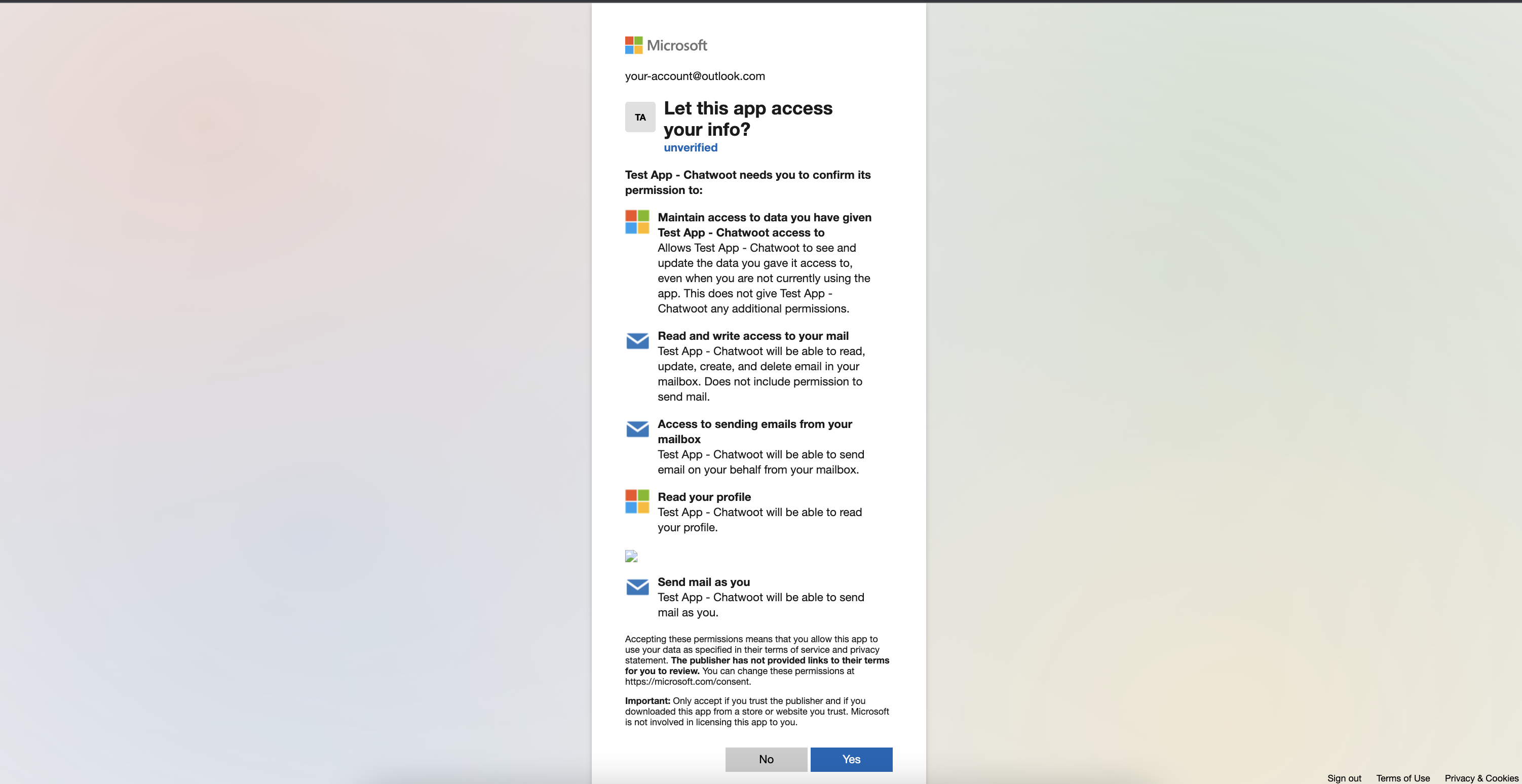
Bước 7. "Thêm đại lý" vào hộp thư Microsoft Email của bạn.
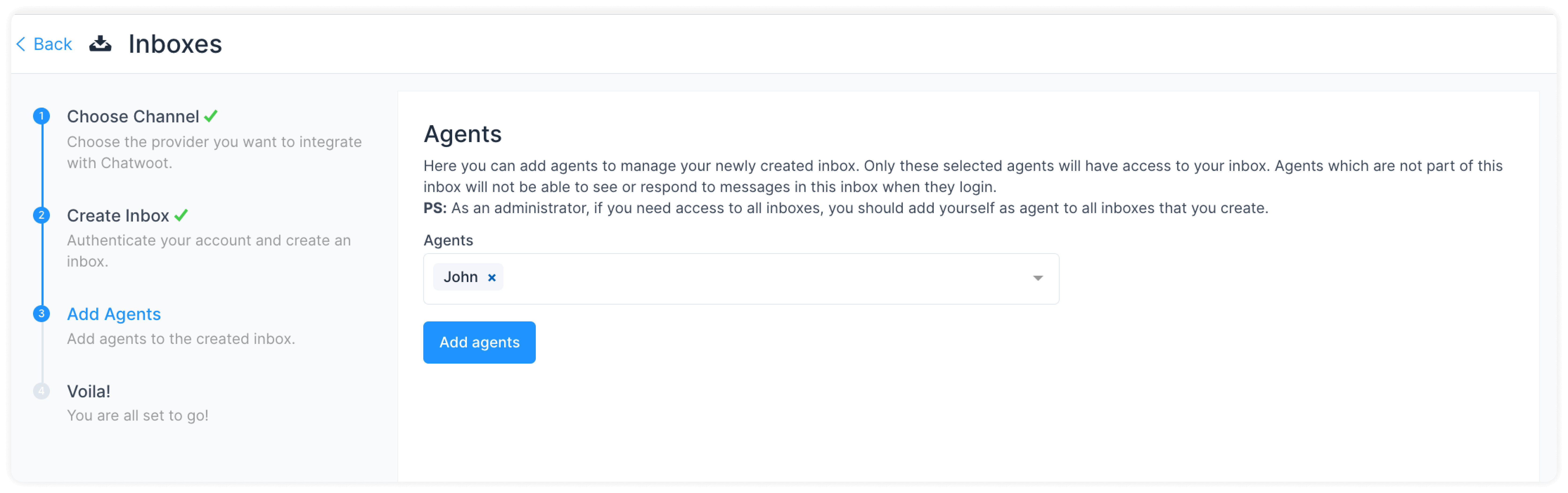
Chúc mừng! Bạn đã tạo thành công hộp thư Microsoft Email.
Bước 8. Cấu hình cài đặt email. Đi tới Cài đặt → Hộp thư đến → Cài đặt Hộp thư đến Email → tab Cấu hình.
Lưu ý: Hiện tại, vui lòng không thay đổi bất kỳ điều gì trong cài đặt vì chúng tôi đã sử dụng các giá trị mặc định cho IMAP và SMTP, chúng tôi sẽ sớm đặt các trường này ở chế độ không thể chỉnh sửa đối với các tài khoản Outlook.
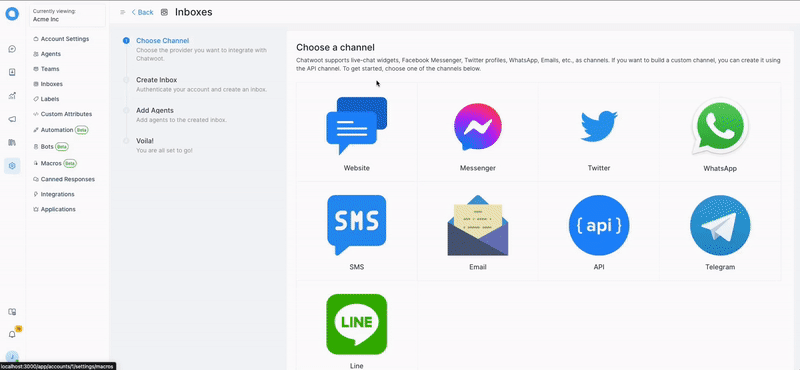
Chúng tôi đang sử dụng cài đặt IMAP mặc định để tìm nạp email và SMTP để gửi, bạn không cần phải cài đặt bất cứ điều gì thông qua cấu hình.
Bước 9. Nếu mã thông báo truy cập của bạn hết hạn thì bạn sẽ cần phải ủy quyền lại tài khoản Microsoft của mình, điều này bạn có thể thực hiện thông qua cài đặt -> tab cấu hình.